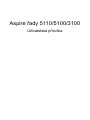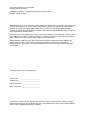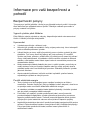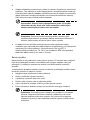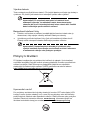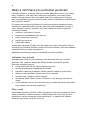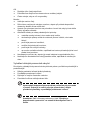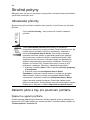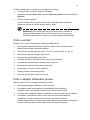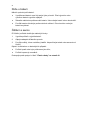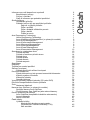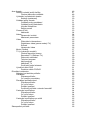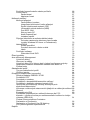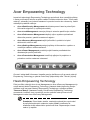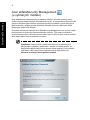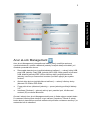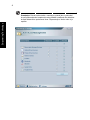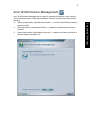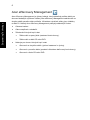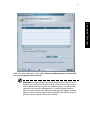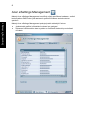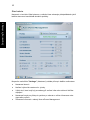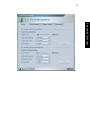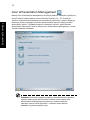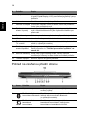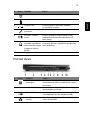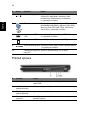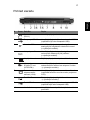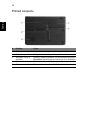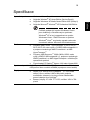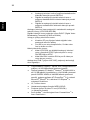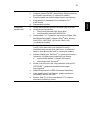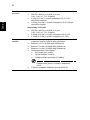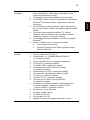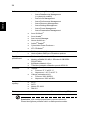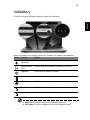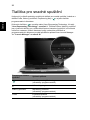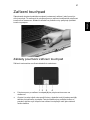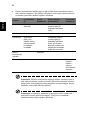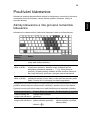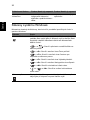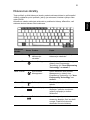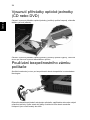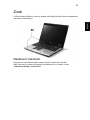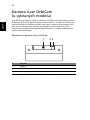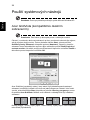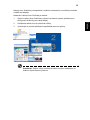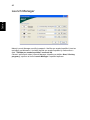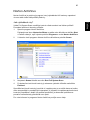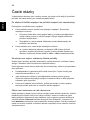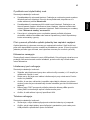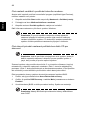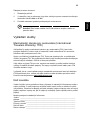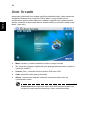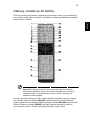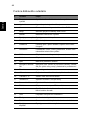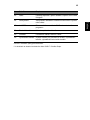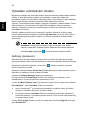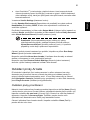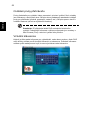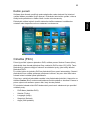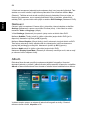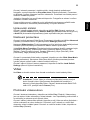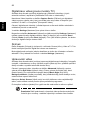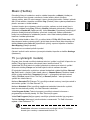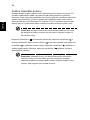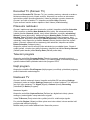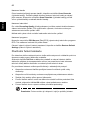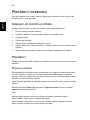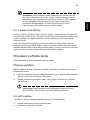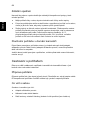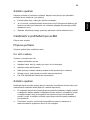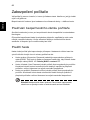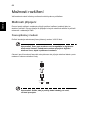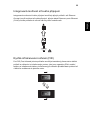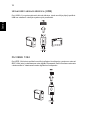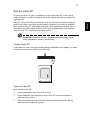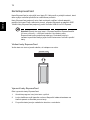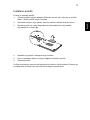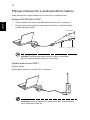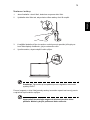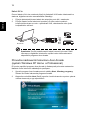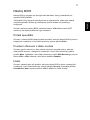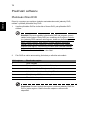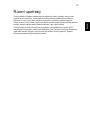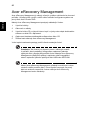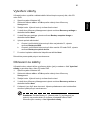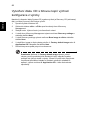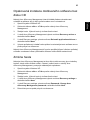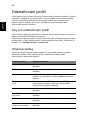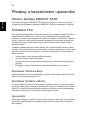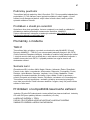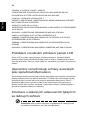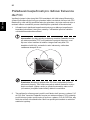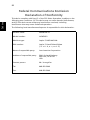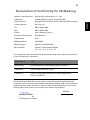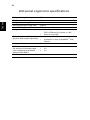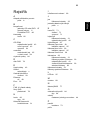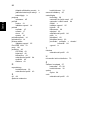Aspire řady 5110/5100/3100
Uživatelská příručka

Pravidelné úpravy a revize informací v této publikaci bez předchozího upozornění vyhrazeny. Tyto
změny budou zahrnuty do nových vydání této příručky, doplňkových dokumentů nebo publikací.
Společnost neposkytuje žádná ujištění nebo záruky výslovně uvedené nebo předpokládané s
ohledem na obsah tohoto dokumentu a zvláště odmítá jakékoli předpokládané záruky prodejnosti
nebo způsobilosti k určitému účelu.
Na určené místo níže zapište číslo modelu, sériové číslo, datum a místo zakoupení. Sériové číslo a
číslo modelu jsou uvedena na štítku počítače. Při veškerém písemném styku ohledně počítače je
třeba uvádět sériové číslo, číslo modelu, datum a místo zakoupení.
Žádná část této publikace nesmí být kopírována, přenášena, přepisována nebo ukládána do
pamě″ového zařízení v žádné formě ani žádnými prostředky, elektronicky, mechanicky,
fotokopírováním, nahráváním nebo jinak bez předchozího písemného svolení společnosti Acer
Incorporated.
Číslo modelu: ________________________
Sériové číslo: _________________________
Datum zakoupení: _____________________
Místo zakoupení: ______________________
Copyright © 2006 Acer Incorporated.
Všechna práva vyhrazena.
Uživatelská příručka k notebooku Aspire řady 5110/5100/3100
Původní vydání: 03/2006
Notebook Aspire řady 5110/5100/3100
Značka Acer a logo Acer jsou registrované ochranné známky společnosti Acer. Názvy produktů
nebo ochranné známky jiných společností jsou v tomto dokumentu použity pouze k identifikačním
účelům a jsou majetkem příslušných vlastníků.

iii
Informace pro vaši bezpečnost a
pohodlí
Bezpečnostní pokyny
Tyto pokyny si pečlivě přečtěte. Uložte je pro případné budoucí použití. Uchovejte
tento dokument pro případné budoucí použití. Dodržujte veškerá upozornění a
pokyny uvedené na výrobku.
Vypnutí výrobku před čištěním
Před čištěním odpojte výrobek ze zásuvky. Nepoužívejte tekuté nebo aerosolové
čističe. K čištění používejte vlhký hadřík.
Upozornění
• Výrobek nepoužívejte v blízkosti vody.
• Neumíst’ujte výrobek na nestabilní vozíky, stojany nebo stoly. Hrozí nebezpečí
pádu a vážného poškození výrobku.
• Větrací šterbiny a otvory zajišt’ují spolehlivý provoz výrobku a chrání jej před
přehřátím. Tyto otvory nesmí být zakryty ani jinak omezeny. Při umístění
výrobku na postel, pohovku, polštář nebo jiný měkký povrch nesmí být větrací
otvory nikdy zablokované. Je zakázáno umíst’ovat tento výrobek do blízkosti
radiátoru, nad radiátor nebo článek topení nebo do omezeného prostoru bez
dostatečného větrání.
• Nikdy nezasunujte žádné předměty do otvorů v plášti výrobku, protože by se
mohly dotknout míst pod vysokým napětím nebo by mohly způsobit zkrat a
následně požár nebo úraz elektrickým proudem. Zabraňte potřísnění výrobku
jakoukoli tekutinou.
• Abyste zabránili poškození vnitřních součástí a předešli vytečení baterie,
nepokládejte výrobek na vibrující povrch.
Použití elektrické energie
• Tento výrobek musí být napájen typem napájení uvedeným na štítku s
označením. Pokud si nejste jistí, jaký typ napájení máte k dispozici, obrat’te se
na prodejce nebo na místního dodavatele elektrické energie.
• Je zakázáno pokládat na napájecí kabel jakékoli předměty. Umístěte výrobek
tak, aby nikdo na napájecí kabel nestoupal.
• Používáte-li při napájení výrobku prodlužovací kabel, nesmí jmenovitá
proudová kapacita napájeného výrobku překračovat jmenovitou proudovou
kapacitu prodlužovacího kabelu. Celková jmenovitá kapacita všech výrobků
připojených k jedné elektrické zásuvce nesmí překročit kapacitu pojistky.
• Nepřetěžujte elektrickou zásuvku či prodlužovací kabel zapojením příliš mnoha
zařízení. Celkové zatížení systému nesmí překročit 80 % zatížitelnosti přípojky.
Pokud používáte prodlužovací kabel, zatížení nesmí překročit 80 %
zatížitelnosti kabelu.

iv
•
Adaptér střídavého proudu tohoto výrobku je vybaven třívodičovou uzemňovací
zástrčkou. Tuto zástrčku je možné zapojit jen do uzemněné elektrické zásuvky.
Před připojením zástrčky adaptéru střídavého proudu se ujistěte, že zásuvka je
řádně uzemněná. Nezapojujte zástrčku do neuzemněné elektrické zásuvky.
Další informace vám poskytne elektroinstalatér.
Upozornění! Zemnicí kolík je bezpečnostní prvek. Při použití
elektrické zásuvky, která není řádně uzemněná, může dojít k
zásahu elektrickým proudem nebo ke zranění.
Poznámka: Zemnicí kolík také poskytuje dobrou ochranu před
neočekávaným šumem vytvářeným dalšími elektrickými zařízeními v
blízkosti, která mohou ovlivňovat výkon tohoto výrobku.
• K napájení tohoto počítače používejte pouze sadu napájecího kabelu
vhodného typu (tato sada je součástí krabice s příslušenstvím). Je třeba použít
odpojitelný typ: kabel uvedený v UL/certifikovaný CSA, typ SPT-2,
dimenzovaný minimálně pro 7 A 125 V, se schválením VDE nebo podobný.
Maximální délka kabelu je 4,6 metrů (15 stop).
Servis výrobku
Nepokoušejte se provádět sami opravy tohoto výrobku. Při otevření nebo odejmutí
krytů hrozí nebezpečí kontaktu se součástmi pod vysokým napětím nebo jiná
nebezpečí. S veškerými opravami se obrat’te na kvalifikovaného servisního
technika.
V následujících případech odpojte výrobek ze zásuvky a požádejte kvalifikovaného
servisního technika o odbornou opravu:
• Napájecí kabel je poškozený nebo polámaný.
• Došlo k potřísnění výrobku tekutinou.
• Výrobek byl vystaven dešti nebo vodě.
• Došlo k pádu výrobku nebo k poškození pláště.
• Výkon výrobku se znatelně změnil a je třeba provést opravu.
• Pokud výrobek při dodržení pokynů pro používání nefunguje normálně.
Poznámka: Používejte pouze ovládací prvky uvedené v uživatelské
příručce. Nesprávné používání ostatních ovládacích prvků může
způsobit poškození takového rozsahu, že k obnovení normálního
fungování výrobku je často zapotřebí rozsáhlé opravy kvalifikovaným
technikem.

v
Výměna baterie
Tento notebook používá lithiovou baterii. Při výměně baterie používejte typ dodaný s
výrobkem. Při použití jiné baterie hrozí nebezpečí požáru nebo výbuchu.
Upozornění! Při nesprávné manipulaci s bateriemi hrozí
nebezpečí výbuchu. Je zakázáno baterie demontovat nebo
vhazovat do ohně. Uchovávejte baterii mimo dosah dětí. Použité
baterie zlikvidujte podle místních nařízení.
Bezpečnost telefonní linky
• Předtím, než budete na zařízení provádět jakýkoli servisní zásah nebo je
demontovat, vždy odpojte všechny telefonní kabely ze zásuvky.
• Vyhněte se používání telefonní linky (jiné než bezdrátové) během bouří.
Existuje určité nebezpečí zásahu elektrickým proudem z blesku.
Upozornění! Z bezpečnostních důvodů při přidávání nebo
výměně součástí nepoužívejte neschválené součásti. Informace
o možnostech nákupu vám poskytne prodejce.
Pokyny k likvidaci
Při likvidaci neodhazujte toto elektronické zařízení do odpadu. K minimalizaci
znečištění a zajištění nejvyšší možné ochrany globálního životního prostředí toto
zařízení recyklujte. Další informace o předpisech týkajících se odpadních
elektrických a elektronických zařízení (OEEZ) naleznete na webové adrese
http://global.acer.com/about/environmental.htm
.
Upozornění na rtut’
Pro projektory a elektronické výrobky obsahující monitor CRT nebo displej LCD:
Lampy v tomto výrobku obsahují rtut’ a musí být recyklovány nebo zlikvidovány
podle místních, státních nebo federálních zákonů. Další informace vám poskytne
sdružení Electronic Industries Alliance, www.eiae.org
. Informace týkající se
likvidace konkrétních lamp jsou uvedeny na webu www.lamprecycle.org
.

vi
Rady a informace pro pohodlné používání
Uživatelé počítačů si mohou po delším používání stěžovat na únavu očí a bolesti
hlavy. Uživatelům, kteří tráví řadu hodin prací s počítačem, hrozí také fyzické
zranění. Dlouhá pracovní doba, nevhodné držení těla, špatné pracovní návyky,
stres, nedostatečné pracovní podmínky, osobní zdraví a další faktory značně zvyšují
riziko fyzického zranění.
Při nesprávném používání počítače může vzniknout syndrom karpálního tunelu,
zánět šlachy, zánět šlachového pouzdra nebo jiné muskuloskeletální poruchy. V
rukou, zápěstích, pažích, ramenech, krku nebo zádech se mohou projevovat
následující příznaky:
• necitlivost, pocit pálení či brnění,
• bolestivost, podrážděnost nebo citlivost,
• bolest, otoky nebo pulzování,
• napětí nebo strnulost,
• chlad nebo slabost.
Jestliže pocit’ujete tyto příznaky nebo jiné opakované nebo trvalé potíže či bolest
související s používáním počítače, obrat’te se ihned na lékaře a informujte oddělení
vaší společnosti pro zdraví a bezpečnost.
Následující část obsahuje rady pro pohodlnější používání počítače.
Vyhledání zóny pohodlí
Vyhledejte svou zónu pohodlí nastavením úhlu sledování monitoru, použitím
podnožky nebo zvýšením sedáku tak, abyste dosáhli maximálního pohodlí.
Dodržujte následující pokyny:
• nezůstávejte příliš dlouho v jediné neměnné poloze,
• nehrbte se dopředu a nenaklánějte se dozadu,
• pravidelně vstaňte a projděte se, abyste odstranili napětí ze svalů nohou,
• dělejte si krátké přestávky, abyste uvolnili krk a ramena,
• nemějte svaly v napětí a nekrčte ramena,
• nainstalujte řádně externí monitor, klávesnici a myš, aby byly pohodlně na
dosah,
• pokud sledujete monitor více než dokumenty, umístěte obrazovku doprostřed
stolu, abyste minimalizovali napětí krku.
Péče o zrak
Dlouhodobé sledování počítače, nošení nesprávných brýlí nebo kontaktních čoček,
odlesky, nadměrné osvětlení místnosti, neostrá obrazovka, velmi malé písmo a
obrazovka s nízkým kontrastem mohou namáhat oči. V následujících částech
naleznete doporučení, jak snížit únavu očí.

vii
Oči
• Dopřejte očím častý odpočinek.
• Pravidelně se dívejte mimo obrazovku na vzdálený objekt.
• Často mrkejte, aby se oči nevysoušely.
Monitor
• Udržujte monitor čistý.
• Držte hlavu nad horním okrajem monitoru, abyste při pohledu doprostřed
obrazovky hleděli očima mírně dolů.
• Upravte jas a kontrast monitoru na pohodlnou úroveň tak, aby byl text dobře
čitelný a grafika zřetelná.
• Odstraňte odlesky a odrazy následujícími způsoby:
• umístěte monitor bokem k oknu nebo zdroji světla,
• minimalizujte přístup světla do místnosti pomocí závěsů, rolet nebo
žaluzií,
• používejte pracovní osvětlení,
• změňte úhel sledování monitoru,
• používejte filtr snižující odlesky,
• na monitor umístěte stínítko, například kus kartonu přesahující přes horní
přední okraj monitoru.
• Nenastavujte monitor tak, abyste jej museli sledovat z nepohodlného úhlu.
• Nedívejte se dlouhodobě do zdrojů jasného světla, například do otevřených
oken.
Vytváření dobrých pracovních návyků
Rozvíjením následujících pracovních návyků bude práce s počítačem pohodlnější a
produktivnější:
• Dělejte pravidelné a časté krátké přestávky.
• Provádějte protahovací cvičení.
• Dýchejte co nejvíce čerstvého vzduchu.
• Pravidelně cvičte a udržujte zdravé tělo.
Upozornění! Nedoporučujeme používat počítač na pohovce nebo
v posteli. Pokud je to nutné, pracujte pouze krátce, dělejte
pravidelné přestávky a provádějte protahovací cvičení.
Poznámka: Další informace naleznete v části "Předpisy a
bezpečnostní upozornění" na straně 86 AcerSystem User's
Guide.

viii
Stručné pokyny
Děkujeme vám, že jste si k uspokojení svých potřeb v oblasti přenosných počítačů
vybrali řadu notebooků Acer.
Uživatelské příručky
Abychom vám při používání notebooku Acer pomohli, vytvořili jsme pro vás sadu
příruček:
Základní péče a tipy pro používání počítače
Zapnutí a vypnutí počítače
Počítač zapnete jednoduchým stisknutím tlačítka napájení, které se nachází pod
obrazovkou LCD vedle tlačítek pro snadné spuštění. Umístění tlačítka napájení viz
"Pohled zepředu" na straně 13.
První leták První kroky... vám pomůže při úvodním nastavení
počítače.
Tištěná Uživatelská příručka vás seznámí se základními
schopnostmi a funkcemi nového počítače. Další informace o tom, jak
můžete pomocí počítače zvýšit svou produktivitu, naleznete v
příručce AcerSystem User's Guide. Tat o p říručka obsahuje
podrobné informace týkající se například systémových nástrojů,
obnovování dat, možností rozšíření a odstraňování potíží. Dále
obsahuje záruční informace, informace týkající se všeobecných
předpisů a bezpečnostní upozornění k notebooku. Příručka je k
dispozici ve formátu PDF (Portable Document Format) a je již
uložena do notebooku. Zobrazíte ji následujícím postupem:
1 Klepněte na tlačítko Start
a dále na položky Všechny programy
a AcerSystem.
2 Klepněte na položku AcerSystem User’s Guide.
Poznámka: K zobrazení tohoto souboru je vyžadován program
Adobe Reader. Pokud v počítači není program Adobe Reader
nainstalován, klepnutím na položku AcerSystem User’s Guide
nejprve spustíte instalační program. Dokončete instalaci podle
pokynů na obrazovce. Pokyny týkající se používání programu Adobe
Reader jsou k dispozici v nabídce Nápověda a odborná pomoc.

ix
Počítač můžete vypnout některým z následujících postupů:
• Pomocí příkazu Vypnout v systému Windows
Klepněte na tlačítko Start, dále na příkaz Vypnout počítač a potom na tlačítko
Vypnout.
• Pomocí tlačítka napájení
Počítač můžete také vypnout zavřením krytu počítače nebo stisknutím
klávesové zkratky pro režim spánku <Fn> + <F4>.
Poznámka: Pokud nelze počítač vypnout normálně, stiskněte a
podržte tlačítko napájení déle než čtyři sekundy. Pokud vypnete
počítač a chcete jej znovu zapnout, počkejte alespoň dvě sekundy.
Péče o počítač
Budete-li se o počítač dobře starat, bude vám dobře sloužit.
• Nevystavujte počítač přímému slunečnímu záření. Neumíst’ujte počítač v
blízkosti zdrojů tepla, například radiátoru.
• Nevystavujte počítač teplotám pod 0 °C (32 °F) nebo nad 50 °C (122 °F).
• Nevystavujte počítač magnetickým polím.
• Nevystavujte počítač dešti nebo vlhku.
• Zabraňte potřísnění počítače vodou nebo jinými tekutinami.
• Nevystavujte počítač silným nárazům nebo vibracím.
• Nevystavujte počítač prachu nebo nečistotám.
• Nestavějte nic na horní stranu počítače.
• Displej počítače nezavírejte prudce.
• Neumíst’ujte počítač na nerovný povrch.
Péče o adaptér střídavého proudu
Několik pokynů k péči o adaptér střídavého proudu:
• Nepřipojujte adaptér k žádnému jinému zařízení.
• Na napájecí kabel nestoupejte ani nepokládejte těžké předměty.
Napájecí kabel a jiné kabely umístěte mimo frekventovaná místa.
• Při vytahování napájecího kabelu netahejte za samotný kabel, ale za zástrčku.
• Používáte-li prodlužovací kabel, nesmí jmenovitá proudová kapacita
napájeného výrobku překračovat jmenovitou proudovou kapacitu
prodlužovacího kabelu. Celková jmenovitá kapacita všech výrobků připojených
k jedné elektrické zásuvce dále nesmí překročit kapacitu pojistky.

x
Péče o baterii
Několik způsobů péče baterii:
• Vyměňované baterie musí být stejné jako původní. Před vyjmutím nebo
výměnou baterie vypněte napájení.
• Zabraňte násilnému poškozování baterie. Uchovávejte baterii mimo dosah dětí.
• Použité baterie zlikvidujte podle místních nařízení. Pokud možno nechejte
baterii recyklovat.
Čištění a servis
Při čištění počítače dodržujte následující kroky:
1Vypněte počítač a vyjměte baterii.
2 Odpojte adaptér střídavého proudu.
3 Použijte měkký, lehce navlhčený hadřík. Nepoužívejte tekuté nebo aerosolové
čističe.
Dojde-li k některému z následujících případů:
• Počítač spadl nebo bylo poškozeno jeho tělo;
• Počítač nepracuje normálně
Postupujte podle pokynů v části "Časté otázky" na straně 42.

Obsah
Informace pro vaši bezpečnost a pohodlí iii
Bezpečnostní pokyny iii
Pokyny k likvidaci v
Rady a informace pro pohodlné používání vi
Stručné pokyny viii
Uživatelské příručky viii
Základní péče a tipy pro používání počítačeviii
Zapnutí a vypnutí počítačeviii
Péče o počítač ix
Péče o adaptér střídavého proudu ix
Péče o baterii x
Čištění a servis x
Acer Empowering Technology 1
Heslo Empowering Technology 1
Acer eDataSecurity Management (u vybraných modelů)2
Acer eLock Management 3
Acer ePerformance Management 5
Acer eRecovery Management 6
Acer eSettings Management 8
Acer ePower Management 9
Acer ePresentation Management 12
Seznámení s notebookem Acer 13
Pohled zepředu 13
Pohled na zavřenou přední stranu 14
Pohled zleva 15
Pohled zprava 16
Pohled zezadu 17
Pohled zespodu 18
Specifikace 19
Indikátory 25
Tlačítka pro snadné spuštění 26
Zařízení touchpad 27
Základy používání zařízení touchpad 27
Používání klávesnice 29
Zámky klávesnice a inte grovaná numerická klávesnice 29
Klávesy systému Windows 30
Klávesové zkratky 31
Speciální klávesy 33
Vysunutí přihrádky optické jednotky (CD nebo DVD) 34
Používání bezpečnostního zámku počítače34
Zvuk 35
Nastavení hlasitosti 35
Kamera Acer OrbiCam (u vybraných modelu) 36
Spuštění kamery Acer OrbiCam 37
Použití kamery Acer OrbiCam jako webové kamery 37
Použití systémových nástrojů 38
Acer GridVista (kompatibilnís duálním zobrazením) 38
Launch Manager 40
Norton AntiVirus 41
Časté otázky 42
Vyžádání služby 45
Mezinárodní záruka pro cestovatele
(International Travelers Warranty; ITW) 45
Než zavoláte 45

Acer Arcade 46
Dálkový ovladač se 48 tlačítky 47
Funkce dálkového ovladače48
Vyhledání a přehrávání obsahu 50
Settings (nastavení) 50
Ovládací prvky Arcade 51
Ovládací prvky procházení 51
Ovládací prvky přehrávače52
Virtuální klávesnice 52
Režim pozadí 53
Cinema (Film) 53
Nastavení 54
Album 54
Upravování snímků 55
Nastavení prezentace 55
Video 55
Přehrávání videosouboru 55
Digitalizace videa (pouze modely TV) 56
Snímek 56
Upravování videa 56
Music (Hudba) 57
TV (u vybraných modelů)57
Funkce časového posunu 58
Recorded TV (Záznam TV) 59
Plánování nahrávání 59
Televizní program 59
Najít program 59
Nastavení TV 59
Používání funkcí teletextu 60
Vytváření disků DVD 61
Produkce disků CD/DVD 61
Přenášení notebooku 62
Odpojení od stolního počítače62
Přenášení 62
Příprava počítače62
Co s sebou na schůzky 63
Přenášení počítače domů 63
Příprava počítače63
Co vzít s sebou 63
Zvláštní opatření 64
Používání počítače v domácí kanceláři64
Cestování s počítačem 64
Příprava počítače64
Co vzít s sebou 64
Zvláštní opatření 65
Cestování s počítačem po světě 65
Příprava počítače65
Co vzít s sebou 65
Zvláštní opatření 65
Zabezpečení počítače66

Používání bezpečnostního zámku počítače66
Použití hesla 66
Zadání hesel 67
Nastavení hesel 67
Možnosti rozšíření 68
Možnosti připojení 68
Faxový/datový modem 68
Integrovaná možnost sít’ového připojení 69
Rychlé infračervené rozhraní (FIR) 69
Univerzální sériová sběrnice (USB) 70
Port IEEE 1394 70
Slot pro kartu PC 71
Karta ExpressCard 72
Instalace paměti 73
Připojení televizního a audiovizuálního kabelu 74
Průvodce nastavením televizoru Acer Arcade
(systém Windows XP Home a Professional) 76
Nástroj BIOS 77
Pořadí spouštění 77
Povolení obnovení z disku na disk 77
Heslo 77
Používání softwaru 78
Přehrávání filmů DVD 78
Řízení spotřeby 79
Acer eRecovery Management 80
Vytvoření zálohy 81
Obnovení ze zálohy 81
Vytvoření disku CD s bitovou kopií výchozí konfigurace z výroby 82
Opakovaná instalace dodávaného softwaru bez disku CD 83
Změna hesla 83
Odstraňování potíží 84
Tipy pro odstraňování potíží 84
Chybové zprávy 84
Předpisy a bezpečnostní upozornění 86
Shoda s předpisy ENERGY STAR 86
Prohlášení FCC 86
Poznámky o modemu 87
Prohlášení o kompatibilitě laserového zařízení 87
Prohlášení o bodovém zobrazení panelu LCD 88
Upozornění na technologii ochrany autorských práv
společnosti Macrovision 88
Informace o zákonných ustanoveních týkajících se rádiových zařízení 88
Obecně 89
Evropská unie (EU) 89
Požadavek bezpeč
nosti pro rádiové frekvence dle FCC 90
Kanada – výjimka z licence pro radiokomunikační zařízení s nízkým
výkonem (RSS-210) 91
Federal Communications Comission
Declaration of Conformity 92
Declaration of Conformity for CE Marking 93
LCD panel ergonomic specifications 94
Rejstřík 95


1
Empowering Technology
Acer Empowering Technology
Inovativní technologie Empowering Technology společnosti Acer usnadňuje přístup
k často používaným funkcím a správu vašeho nového notebooku Acer. Tento panel
nástrojů, zobrazený ve výchozím nastavení v pravém horním rohu obrazovky, nabízí
následující praktické nástroje:
• Acer eDataSecurity Management chrání data pomocí hesel a pokročilých
šifrovacích algoritmů (u vybraných modelů).
• Acer eLock Management omezuje přístup k externím pamět’ovým médiím.
• Acer ePerformance Management zlepšuje výkon systému optimalizací
diskového prostoru, paměti a nastavení registru.
• Acer eRecovery Management zajišt’uje flexibilní, spolehlivé a úplné
zálohování a obnovu dat.
• Acer eSettings Management poskytuje přístup k informacím o systému a
umožňuje snadnou změnu nastavení.
• Acer ePower Management prodlužuje výdrž baterie prostřednictvím
všestranných profilů používání.
• Acer ePresentation Management umožňuje připojení k projektoru a
pohodlnou změnu nastavení zobrazení.
Chcete-li získat další informace, klepněte pravým tlačítkem myši na panel nástrojů
Empowering Technology a vyberte funkci Help (Nápověda) nebo Tutorial (Výuka).
Heslo Empowering Technology
Před použitím nástrojů Acer eLock Management a Acer eRecovery Management je
nutné nastavit heslo Empowering Technology. Nastavte heslo klepnutím pravým
tlačítkem myši na panel nástrojů Empowering Technology a výběrem příkazu
"Password Setup" (Nastavení hesla). Pokud heslo Empowering Technology
nenastavíte, budete k tomu vyzváni při prvním spuštění nástroje Acer eLock
Management nebo Acer eRecovery Management.
Poznámka: Pokud heslo ztratíte, neexistuje způsob jeho vynulování
kromě přeformátování notebooku nebo předání notebooku do
střediska služeb zákazníkům společnosti Acer. Zapamatujte si heslo
nebo si je zapište.

2
Empowering Technology
Acer eDataSecurity Management
(u vybraných modelů)
Acer eDataSecurity Management je praktický nástroj k šifrování souborů, který
chrání soubory před přístupem neoprávněných osob. Je integrován do Průzkumníka
systému Windows jako rozšíření prostředí umožňující snadné a rychlé šifrování a
dešifrování dat a podporuje také průběžné šifrování souborů v aplikacích MSN
Messenger a Microsoft Outlook.
Průvodce nastavením nástroje Acer eDataSecurity Management vás vyzve k zadání
hesla správce a výchozího hesla konkrétního souboru. Toto heslo konkrétního
souboru bude použito k šifrování souborů jako výchozí; při šifrování souboru můžete
také zadat vlastní heslo konkrétního souboru.
Poznámka: Heslo použité k zašifrování souboru je jedinečný klíč,
který systém vyžaduje k dešifrování. Jestliže toto heslo ztratíte, lze
daný soubor dešifrovat již pouze pomocí hesla správce. Pokud ztratíte
obě hesla, zašifrovaný soubor nebude možné nijak dešifrovat!
Všechna související hesla pečlivě chraňte!

3
Empowering Technology
Acer eLock Management
Acer eLock Management je bezpečnostní nástroj, který umožňuje zamknout
vyměnitelné datové, optické a disketové jednotky a zajistit data proti krádeži, je-li
notebook ponechán bez dozoru.
• Removable data devices (vyměnitelná datová zařízení) — zahrnují disky USB,
pera USB, jednotky Flash USB, jednotky MP3 USB, čtečky pamět’ových karet
USB, diskové jednotky IEEE 1394 a všechny další vyměnitelné diskové
jednotky, které lze po zasunutí do konektoru počítače připojit jako systém
souborů.
• Optical drive devices (optická disková zařízení) — zahrnují všechny druhy
jednotek CD-ROM a DVD-ROM.
• Floppy disk drives (disketové jednotky) — pouze jednotky používající diskety
3,5".
• Interfaces (Rozhraní) – zahrnuje sériový port, paralelní port, infračervené
rozhraní (IR) a rozhraní Bluetooth.
Chcete-li nástroj Acer eLock Management aktivovat, je třeba nejprve nastavit heslo.
Po nastavení hesla můžete kterýkoli z typů zařízení uzamknout. Zámek či zámky
budou aktivní okamžitě bez nutnosti restartování počítače a zůstanou zamčeny i po
restartování až do odemčení.

4
Empowering Technology
Poznámka:
Pokud heslo ztratíte, neexistuje způsob jeho vynulování
kromě přeformátování notebooku nebo předání notebooku do střediska
služeb zákazníkům společnosti Acer. Zapamatujte si heslo nebo si je
zapište.

5
Empowering Technology
Acer ePerformance Management
Acer ePerformance Management je nástroj k optimalizaci systému, který zvyšuje
výkon notebooku Acer. Poskytuje následující možnosti zvýšení celkového výkonu
systému:
• Memory optimization (optimalizace paměti) — uvolnění nepoužívané paměti a
kontrola využití.
• Disk optimization (optimalizace disku) — odebrání nepotřebných položek a
souborů.
• Speed optimization (optimalizace rychlosti) — zlepšení možností používání a
výkonu systému Windows XP.

6
Empowering Technology
Acer eRecovery Management
Acer eRecovery Management je výkonný nástroj, který odstraňuje potřebu disků pro
obnovení dodaných výrobcem. Nástroj Acer eRecovery Management zabírá místo ve
skrytém oddílu pevného disku počítače. Uživatelem vytvořené zálohy jsou ukládány
na disk D:\. Nástroj Acer eRecovery Management poskytuje následující funkce:
• Ochrana heslem.
• Obnova aplikací a ovladačů.
• Zálohování bitových kopií a dat:
• Zálohování na pevný disk (nastavení bodu obnovy).
• Zálohování na disk CD nebo DVD.
• Nástroje pro obnovu bitových kopií a dat:
• Obnovení ze skrytého oddílu (výchozí nastavení z výroby).
• Obnovení z pevného disku (poslední uživatelem definovaný bod obnovy).
• Obnovení z disku CD nebo DVD.
Stránka sa načítava...
Stránka sa načítava...
Stránka sa načítava...
Stránka sa načítava...
Stránka sa načítava...
Stránka sa načítava...
Stránka sa načítava...
Stránka sa načítava...
Stránka sa načítava...
Stránka sa načítava...
Stránka sa načítava...
Stránka sa načítava...
Stránka sa načítava...
Stránka sa načítava...
Stránka sa načítava...
Stránka sa načítava...
Stránka sa načítava...
Stránka sa načítava...
Stránka sa načítava...
Stránka sa načítava...
Stránka sa načítava...
Stránka sa načítava...
Stránka sa načítava...
Stránka sa načítava...
Stránka sa načítava...
Stránka sa načítava...
Stránka sa načítava...
Stránka sa načítava...
Stránka sa načítava...
Stránka sa načítava...
Stránka sa načítava...
Stránka sa načítava...
Stránka sa načítava...
Stránka sa načítava...
Stránka sa načítava...
Stránka sa načítava...
Stránka sa načítava...
Stránka sa načítava...
Stránka sa načítava...
Stránka sa načítava...
Stránka sa načítava...
Stránka sa načítava...
Stránka sa načítava...
Stránka sa načítava...
Stránka sa načítava...
Stránka sa načítava...
Stránka sa načítava...
Stránka sa načítava...
Stránka sa načítava...
Stránka sa načítava...
Stránka sa načítava...
Stránka sa načítava...
Stránka sa načítava...
Stránka sa načítava...
Stránka sa načítava...
Stránka sa načítava...
Stránka sa načítava...
Stránka sa načítava...
Stránka sa načítava...
Stránka sa načítava...
Stránka sa načítava...
Stránka sa načítava...
Stránka sa načítava...
Stránka sa načítava...
Stránka sa načítava...
Stránka sa načítava...
Stránka sa načítava...
Stránka sa načítava...
Stránka sa načítava...
Stránka sa načítava...
Stránka sa načítava...
Stránka sa načítava...
Stránka sa načítava...
Stránka sa načítava...
Stránka sa načítava...
Stránka sa načítava...
Stránka sa načítava...
Stránka sa načítava...
Stránka sa načítava...
Stránka sa načítava...
Stránka sa načítava...
Stránka sa načítava...
Stránka sa načítava...
Stránka sa načítava...
Stránka sa načítava...
Stránka sa načítava...
Stránka sa načítava...
Stránka sa načítava...
Stránka sa načítava...
Stránka sa načítava...
-
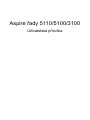 1
1
-
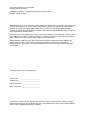 2
2
-
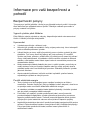 3
3
-
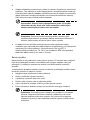 4
4
-
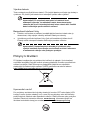 5
5
-
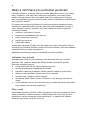 6
6
-
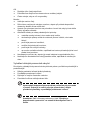 7
7
-
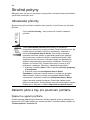 8
8
-
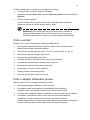 9
9
-
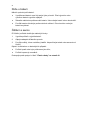 10
10
-
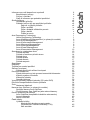 11
11
-
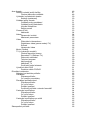 12
12
-
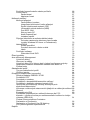 13
13
-
 14
14
-
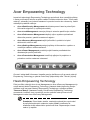 15
15
-
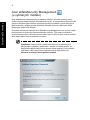 16
16
-
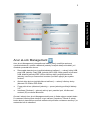 17
17
-
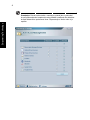 18
18
-
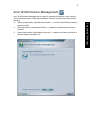 19
19
-
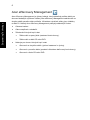 20
20
-
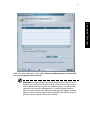 21
21
-
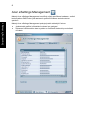 22
22
-
 23
23
-
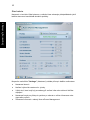 24
24
-
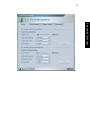 25
25
-
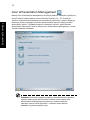 26
26
-
 27
27
-
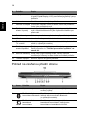 28
28
-
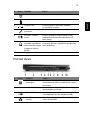 29
29
-
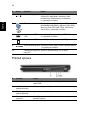 30
30
-
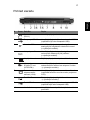 31
31
-
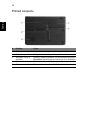 32
32
-
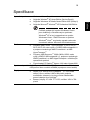 33
33
-
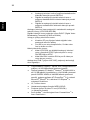 34
34
-
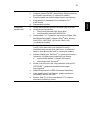 35
35
-
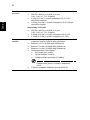 36
36
-
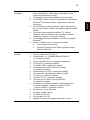 37
37
-
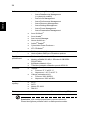 38
38
-
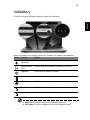 39
39
-
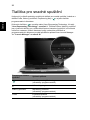 40
40
-
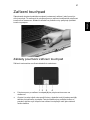 41
41
-
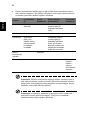 42
42
-
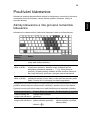 43
43
-
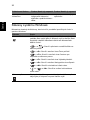 44
44
-
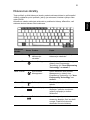 45
45
-
 46
46
-
 47
47
-
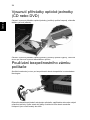 48
48
-
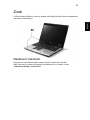 49
49
-
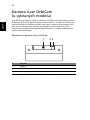 50
50
-
 51
51
-
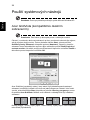 52
52
-
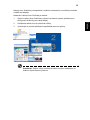 53
53
-
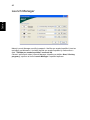 54
54
-
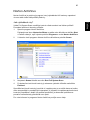 55
55
-
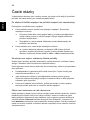 56
56
-
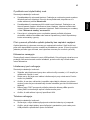 57
57
-
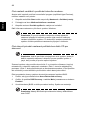 58
58
-
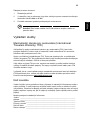 59
59
-
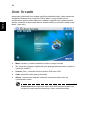 60
60
-
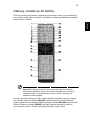 61
61
-
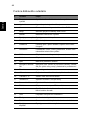 62
62
-
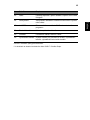 63
63
-
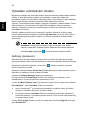 64
64
-
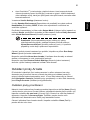 65
65
-
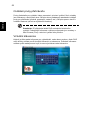 66
66
-
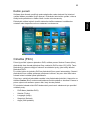 67
67
-
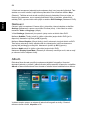 68
68
-
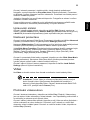 69
69
-
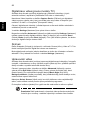 70
70
-
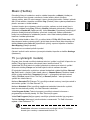 71
71
-
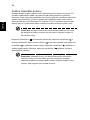 72
72
-
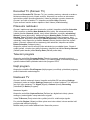 73
73
-
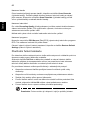 74
74
-
 75
75
-
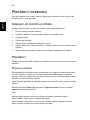 76
76
-
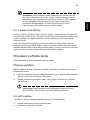 77
77
-
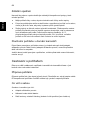 78
78
-
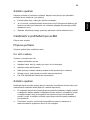 79
79
-
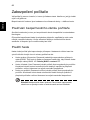 80
80
-
 81
81
-
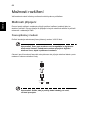 82
82
-
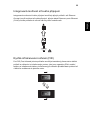 83
83
-
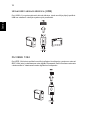 84
84
-
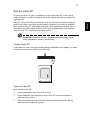 85
85
-
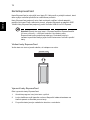 86
86
-
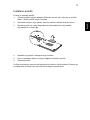 87
87
-
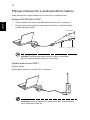 88
88
-
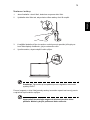 89
89
-
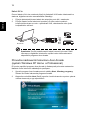 90
90
-
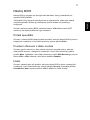 91
91
-
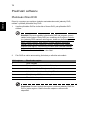 92
92
-
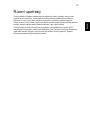 93
93
-
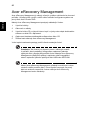 94
94
-
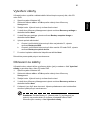 95
95
-
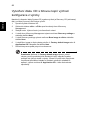 96
96
-
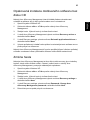 97
97
-
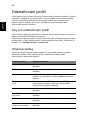 98
98
-
 99
99
-
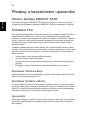 100
100
-
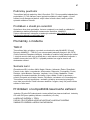 101
101
-
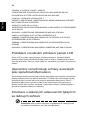 102
102
-
 103
103
-
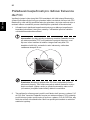 104
104
-
 105
105
-
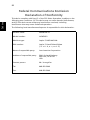 106
106
-
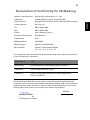 107
107
-
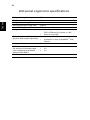 108
108
-
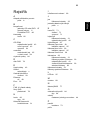 109
109
-
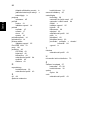 110
110
Acer Aspire 5100 Používateľská príručka
- Typ
- Používateľská príručka
- Tento návod je vhodný aj pre
Súvisiace články
-
Acer Aspire 3040 Používateľská príručka
-
Acer Aspire 3670 Používateľská príručka
-
Acer Aspire 9520 Používateľská príručka
-
Acer Aspire 9110 Používateľská príručka
-
Acer Aspire 3650 Používateľská príručka
-
Acer Aspire 3640 Používateľská príručka
-
Acer TravelMate 2470 Používateľská príručka
-
Acer TravelMate 2450 Používateľská príručka
-
Acer TravelMate 5510 Používateľská príručka
-
Acer Aspire 5670 Používateľská príručka